本日もやってまいりました!サイト運営スタッフが「知らなきゃ損なiPhone情報」をお届けさせていただきます!
これはなんですか?
解除できるんですかね?
おや、黒川さんがお困りのようですね。
では今回は、なんのために機能制限が存在するのか?また、機能制限の解除の仕方や機能制限という機能について詳しくご紹介いたします。
ぜひ最後までご覧ください。
iPhone機能制限とは?

先ほど黒川さんが「なんのために機能制限が存在するのか?」をおっしゃっていましたが、その疑問を解決するために、機能制限についてご紹介いたします。
機能制限を一言で説明すると、一部機能を制限して使えない状態にするものです。
自分だけ使っているiPhoneであれば、一部機能が使えなくなるのは不便ですよね。
しかし自分のiPhoneを、自分以外の誰か(お子様)と使う場合には、とても便利な機能なんですよ。
iOS11までは機能制限という名称でしたが、iOS12以降は「 スクリーンタイム 」に名称が変更になりました。
「設定」から「 スクリーンタイム 」を開くと下記画像の赤く囲まれている項目がありますので、機能制限を標準アプリに使用したい場合などはここから設定の変更ができます。
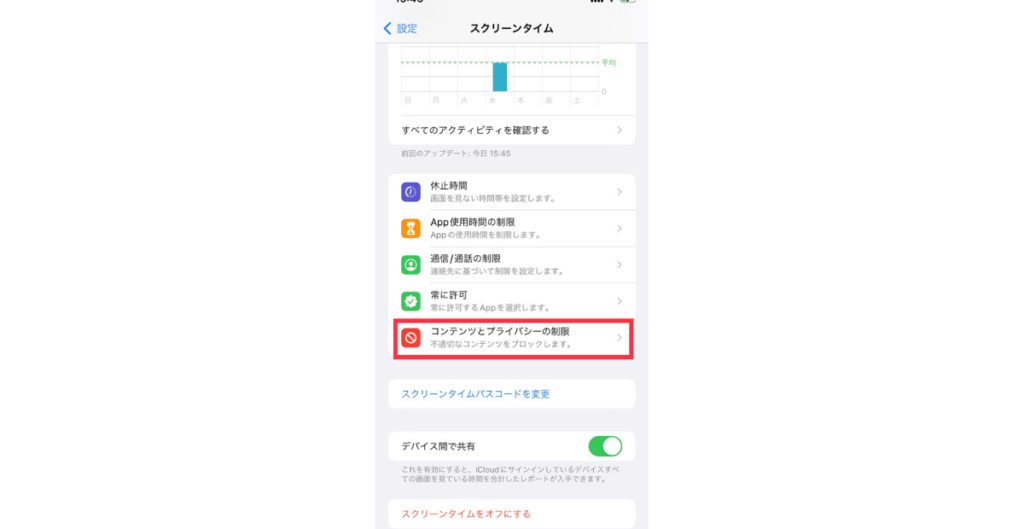
機能制限を設定する方法
機能制限の設定方法は、下記の手順に沿って行ってください。
- 「設定」から「 スクリーンタイム 」の画面で「 スクリーンタイム をオンにする 」を選択します。
- 「自分用のデバイス」あるいは「子供用のデバイス」の表示が出たら、該当する方を選択します。
- 機能制限で使用するパスコードを設定したら完了です。
ここで設定するパスコードは、iPhone本体のパスコードとは別に設定します。
解除する時に必要になるので忘れないようにしましょう。
そして、推測されやすいものは設定しないように注意しましょう。
機能制限用で設定できるのは便利ですよね。
機能制限でできること
どんな機能を制限できるのか項目を分けてご紹介いたします。
App StoreやiTunesでの購入を制限
アプリの購入を制限したい時に使える設定方法です。
「設定」開き、下記画像の手順に沿って操作してください。

標準アプリの使用を制限
アプリ内の課金、インストールの制限ができます。
アプリ内の課金、またはインストール時に購入が発生する場合は、パスワードを要求するか設定できます。
コンテンツの制限
アプリ・ミュージック・映画・ブックの許可や制限ができます。
モバイルデータ通信の固定
モバイルデータの通信設定の変更ができないように設定できます。
プライバシー制限
位置情報や連絡先のオン・オフを変更できないように設定できます。
機能制限の解除方法

ここからは、「 機能制限がオンです 」と表示されて困っている方や機能制限を設定したけれど、解除方法がわからないという方に解除方法を解説いたします。
パソコンを持っている方
Apple IDとパスワードがわからない場合は、パソコンにTenorshare 4uKeyをダウンロードして利用すれば、データはそのままで機能制限の解除ができます。
Tenorshare 4uKeyとは、データを残したままiPhoneなどの Appleデバイスのロックを解除できる安全なソフトです。
Tenorshare 4uKeyで行う解除方法については、YouTubeで解除方法の説明動画がありましたのでご覧ください。
解除方法の説明は、動画3:25~始まります。
パソコンを持っていない方(パスコードがわかる)
機能制限を設定する際にパスコード(本体のパスコードとは異なる)を登録しているため、解除する時はこのパスコードが必要になります。
「設定」を開き、下記画像の手順に沿って設定してください。
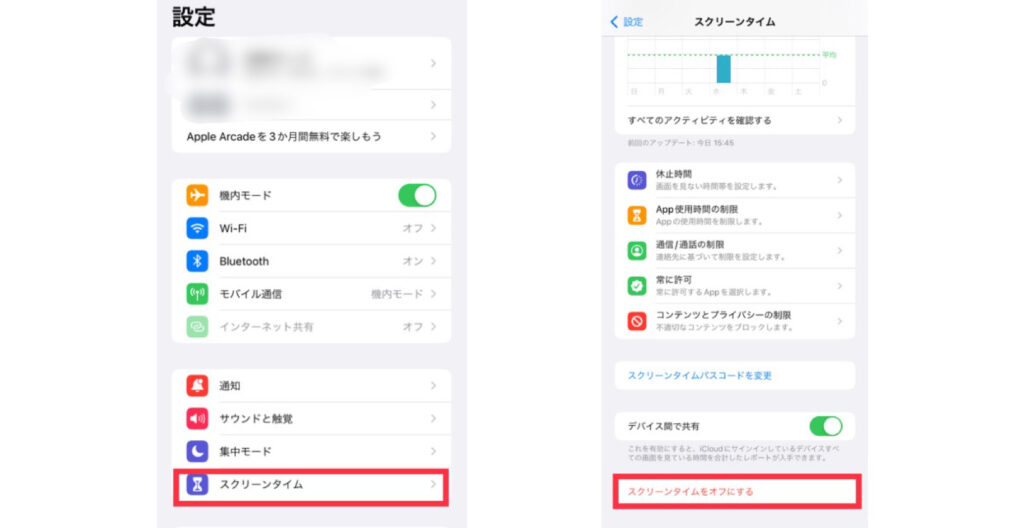
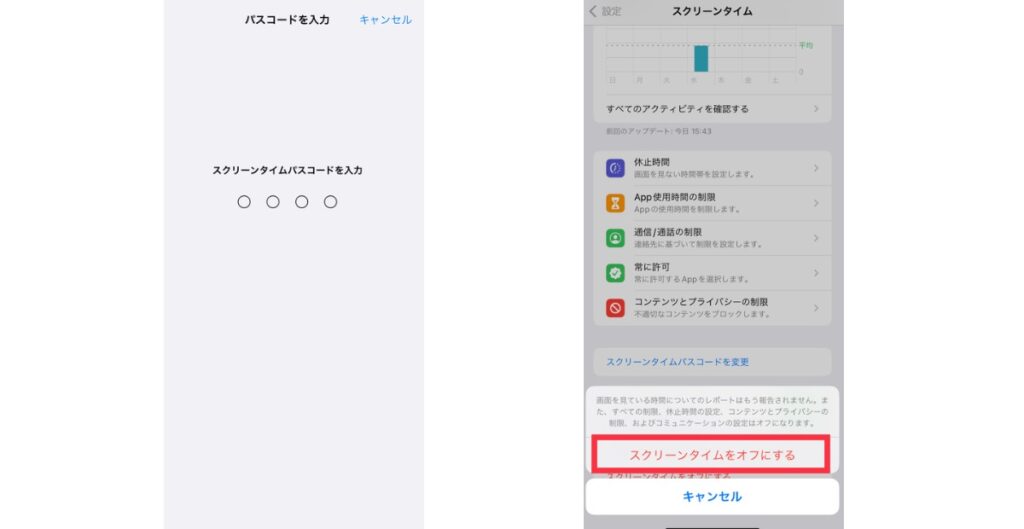
パスコードがわからない場合
Apple IDとパスワードで、機能制限パスコードの変更ができます。
パスコード変更方法は「設定」を開き、下記画像の手順に沿って設定してください。
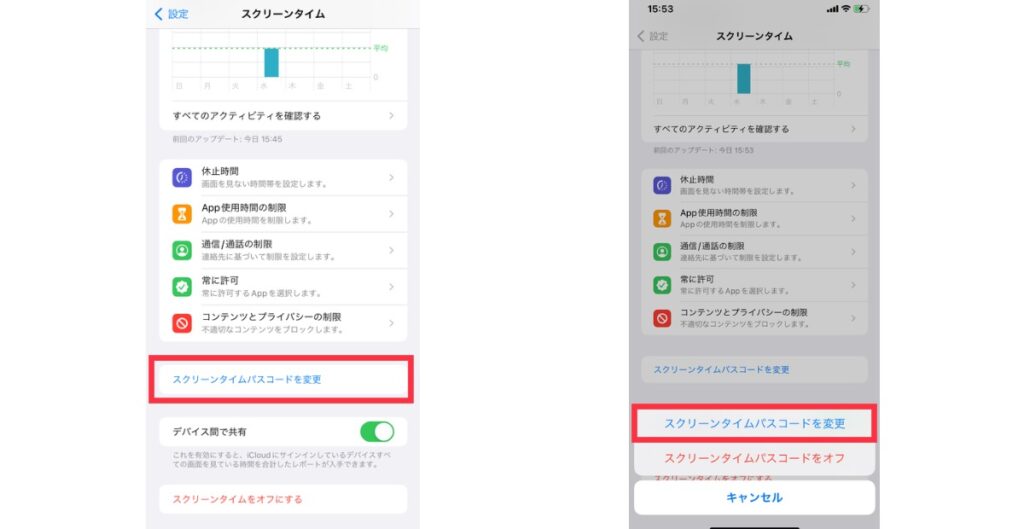
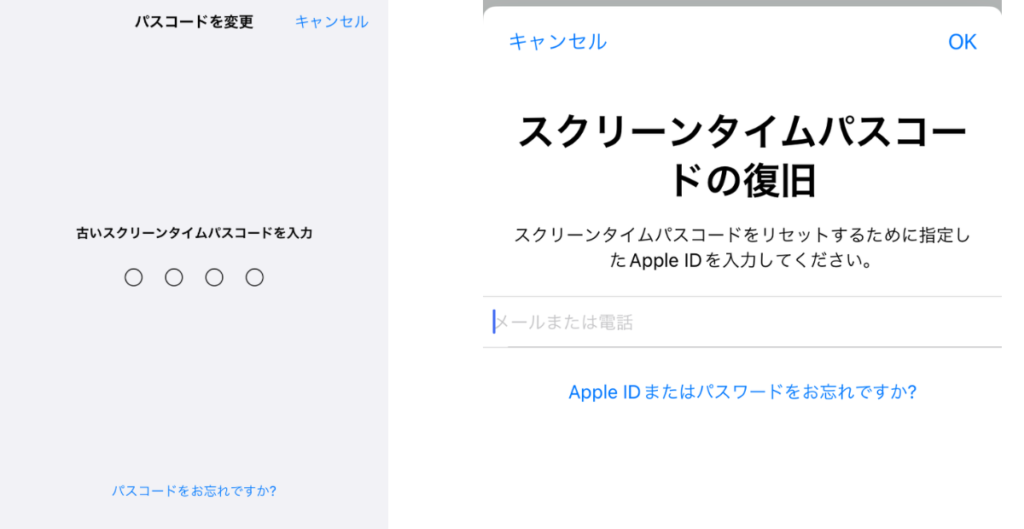
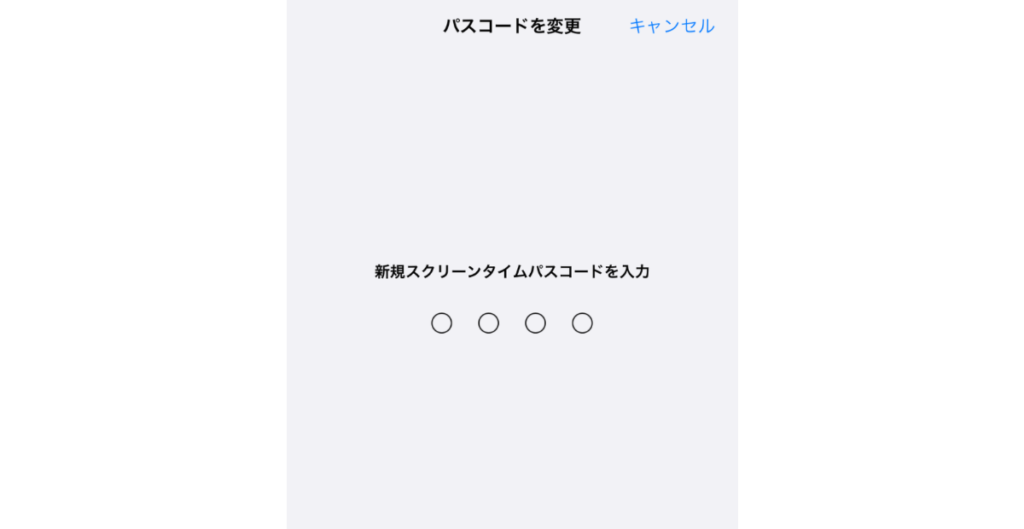
Apple IDがわからない場合
全てのコンテンツと設定をリセットすることで、機能制限を解除ができます。
しかし、この場合本体のデータは消えてしまいますので事前にバックアップをとっていない方は注意しましょう。
iPhoneをリセットする方法は、下記画像を参考にリセットを行ってください。
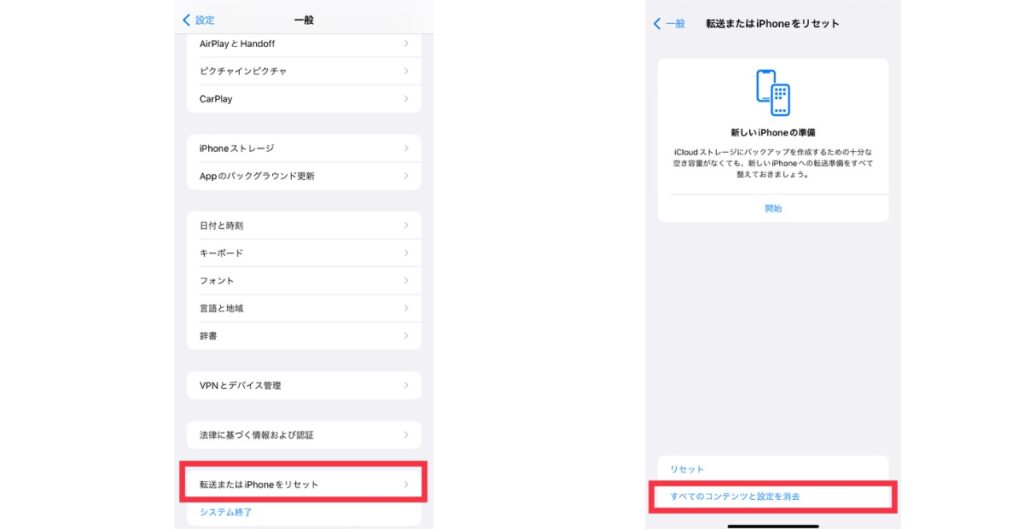
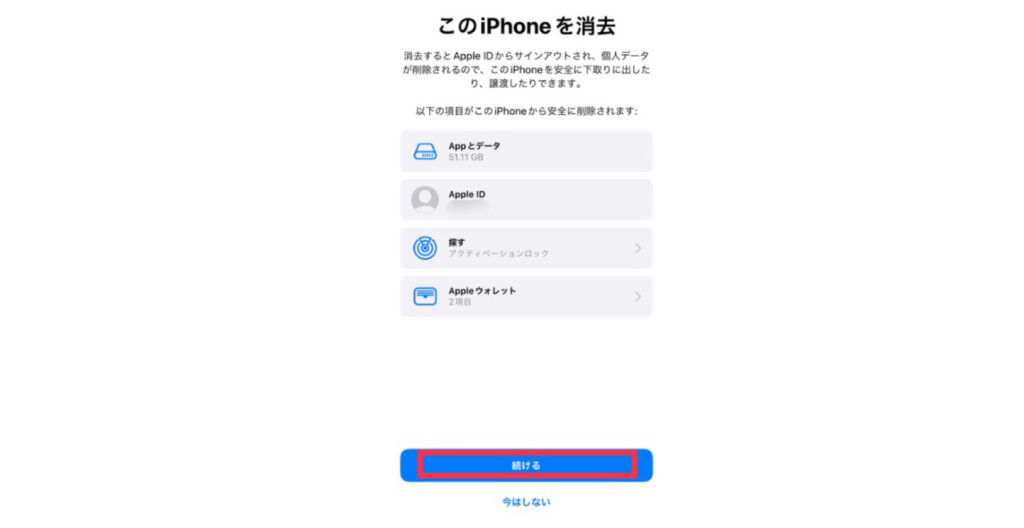
バックアップ

iCloudにバックアップをとる方法は、YouTubeに手順を説明した動画がありましたので下記の動画をご覧ください。
iCloudにバックアップをとる方法は、動画4:10~始まります。
機能制限をお子様向けに設定したい場合

令和4年度に、内閣府が青少年を対象にしたインターネットの利用環境の実態調査を行いました。
その調査によると、10歳から17歳までのインターネット利用率が98.5%で、利用率は約100%を占める結果となり、そのうちのスマホ利用率は73.4%でした。
これは、10歳から17歳のほぼ全員がインターネットを利用し、さらにはほぼ全員がスマホを利用していることがわかったのです。
そして、低年齢層の0歳~9歳までのインターネット利用状況は、74.4%で、小学生のうちに子供専用のスマホを利用させている割合は、17.3パーセントという結果でした。
現代では、幼い頃からインターネットやスマホがより身近なものになっていることがわかりますね。
では、ここからは時代の変化に伴ったiPhoneの一つの機能、機能制限(スクリーンタイム)をお子様向けに設定したい場合の設定方法は、YouTubeに動画がありましたので下記動画をご覧ください。
動画は、最初から設定方法の説明が始まります。
一昔前に比べ、子供のインターネットやスマホの利用率が増加したことによりインターネットトラブルも増えているんです。参考:子供のSNS利用時のトラブル
そのため、大切なお子様を守る機能を活用し安全にスマホを利用できるように保護者がお子様をサポートしてあげましょう。
まとめ
いかがだったでしょうか?
今回は、機能制限がオンですの表示を解除する方法と機能制限とは何か?について詳しくご紹介いたします。
- 機能制限は、iOS12以降はスクリーンタイムに名称が変更になりました。
- 機能制限の設定方法は、設定からスクリーンタイムを選び設定ができます。
- アプリの課金やコンテンツ制限や使用するアプリの制限をかけることができます。
- 解除方法は、パソコンがある場合とない場合、 Apple IDとパスワードを覚えている場合と忘れた場合でそれぞれ解除の仕方は異なります。
- 大切なお子様をインターネットの危険から守るために、機能制限(スクリーンタイム)を活用しお子様をサポートしましょう。
本日も最後までご覧いただきましてありがとうございました。

